cdr x4软件轮廓笔工具怎么用
cdr x4软件轮廓笔工具怎么用?cdr中有很多工具,大家可能对于一些工具还不会用,比如说cdr x4软件轮廓笔工具,该工具可以更改对象的轮廓颜色、粗细、线条样式等等。本文中系统天地小编给大家讲解cdr x4软件轮廓笔工具的使用方法,还不会用cdr x4软件轮廓笔工具的小伙伴们一起来看看吧。
下载cdr x4软件:
coreldraw x4绿色中文完整版:http://www.xitongtiandi.net/soft_tx/5076.html
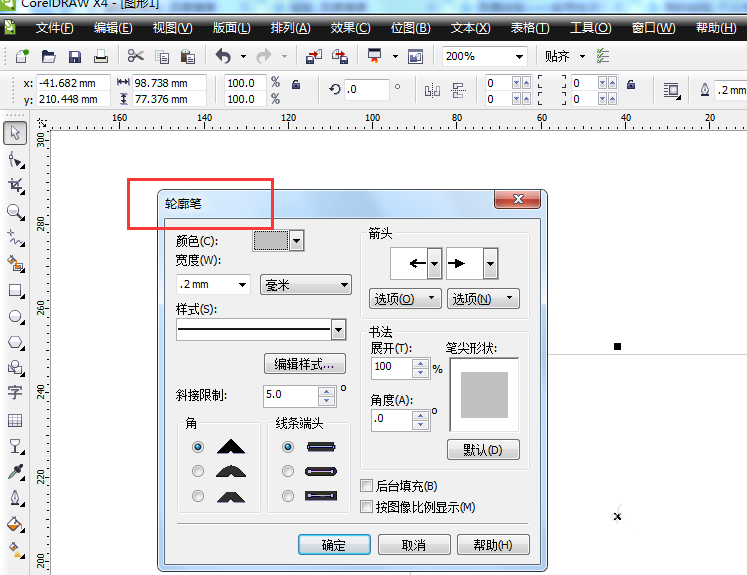
1、打软件,新建文件,找到轮廓笔工具。如图所示
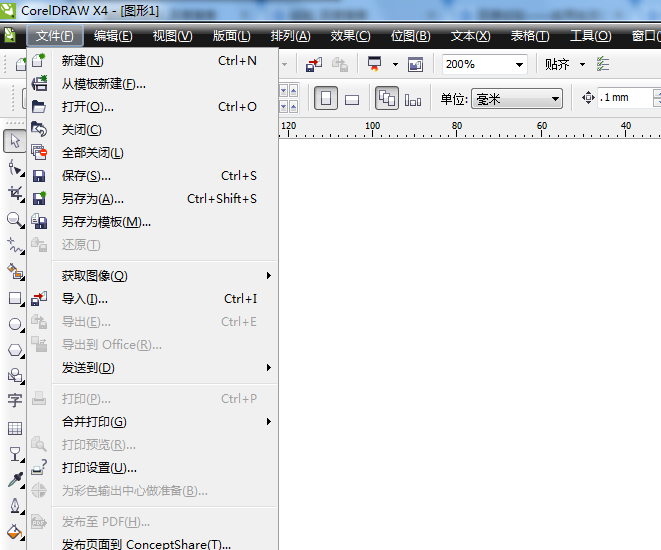
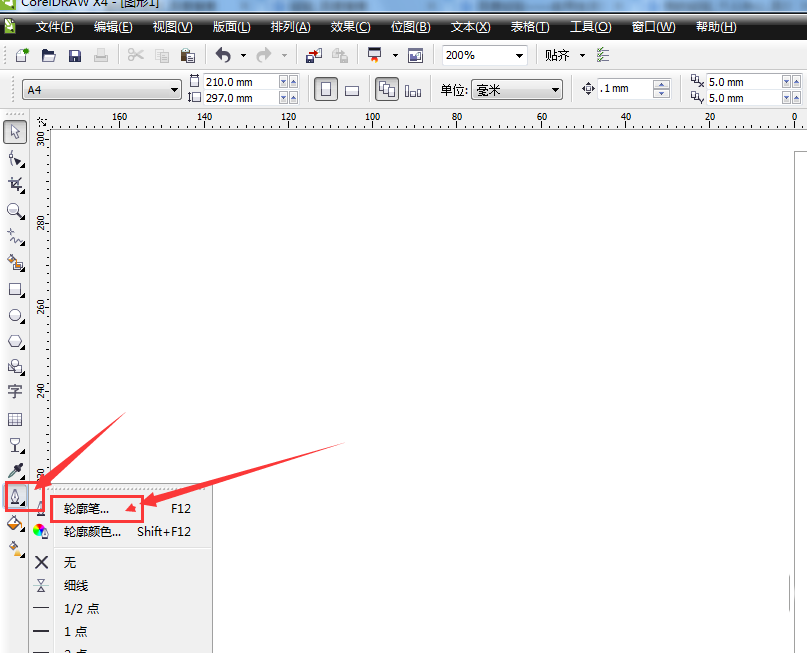
2、为了演示方便,这里以矩形为例,绘制矩形如图。
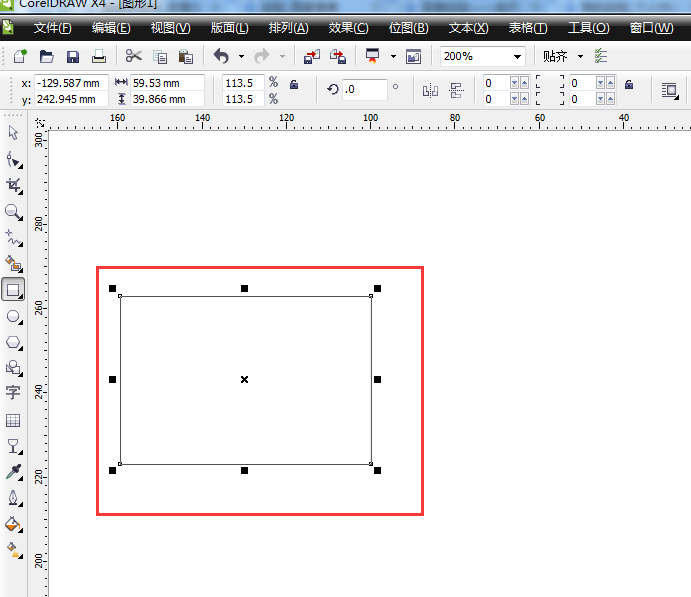
[!--empirenews.page--]
3、在选中矩形的基础上找到轮廓笔。如图,
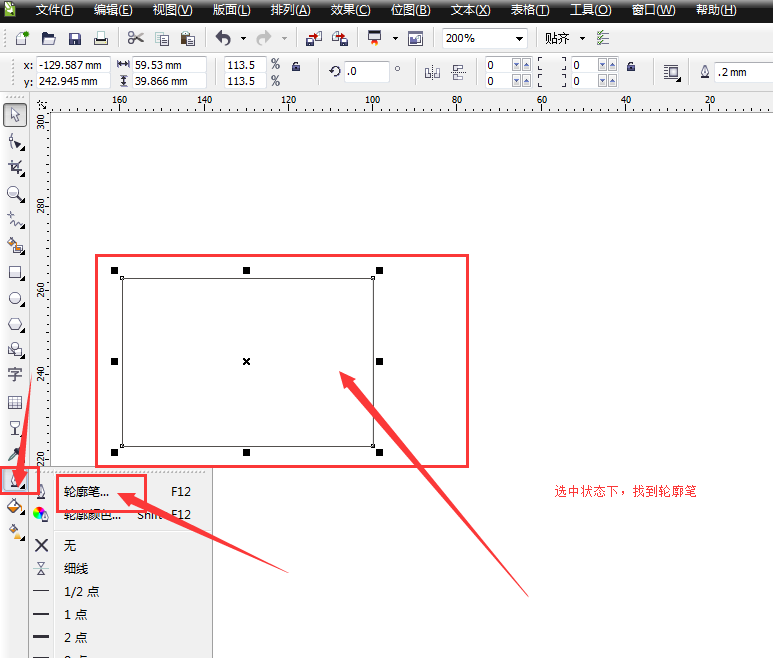
4、弹出轮廓笔属性框,如图所示。
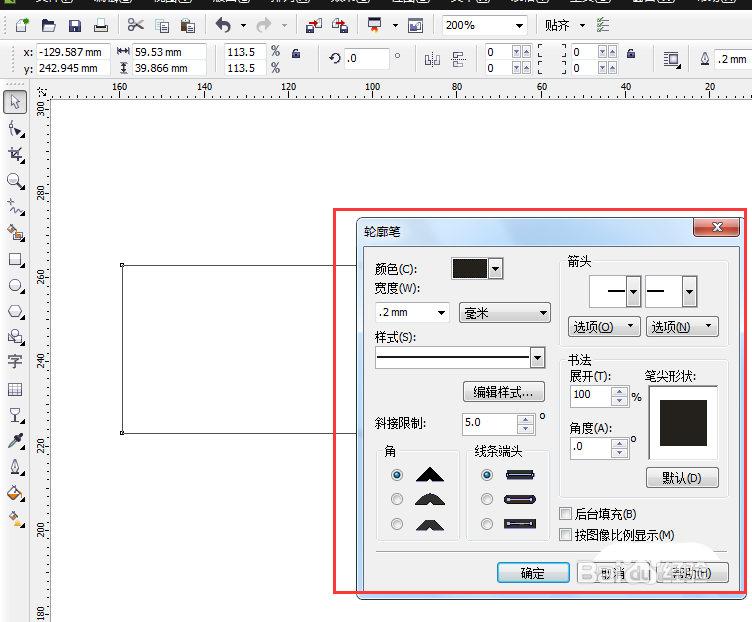
5、改变轮廓颜色,如图,点击如图所示改变颜色,选中颜色以后记得点击确定。
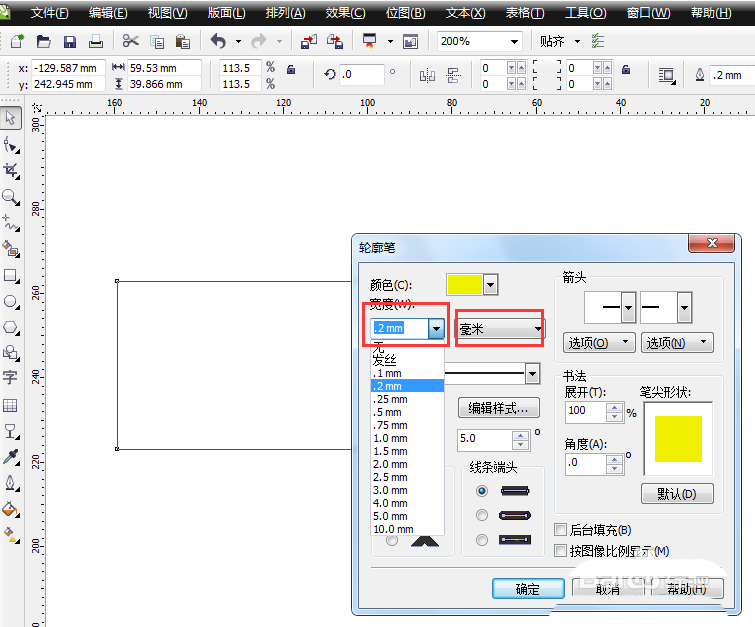
6、改变轮廓粗细,如图所示,同样需要点击确定让设置生效。
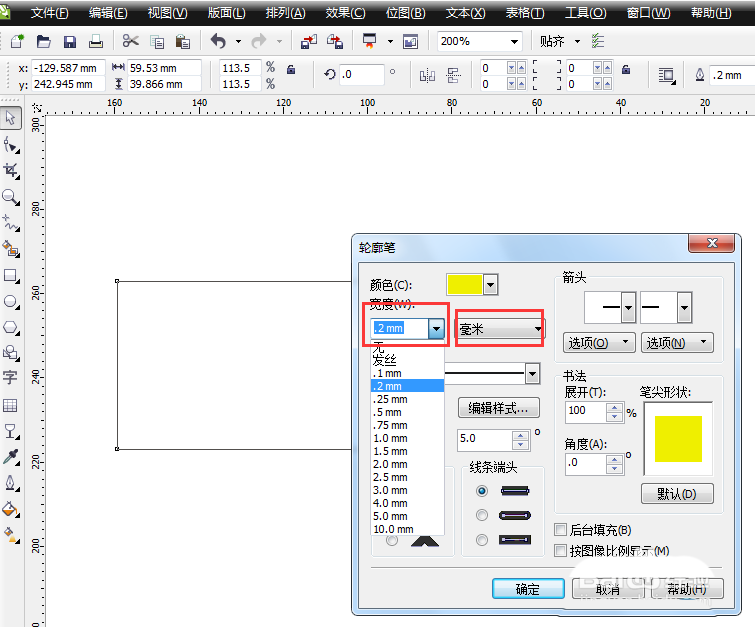
[!--empirenews.page--]
7、改变线条的样式,这里注意下面有编辑样式,这个编辑样式可以改变线条花样及其间隔。如图
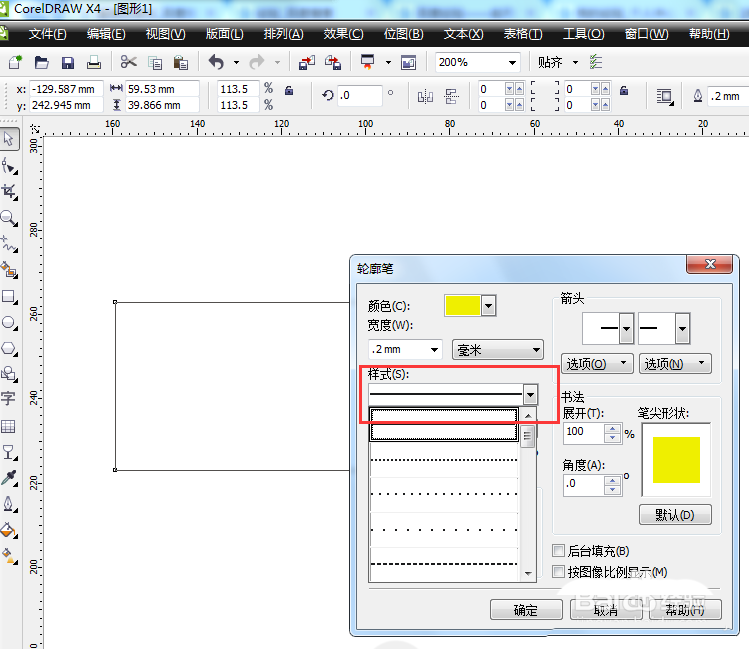
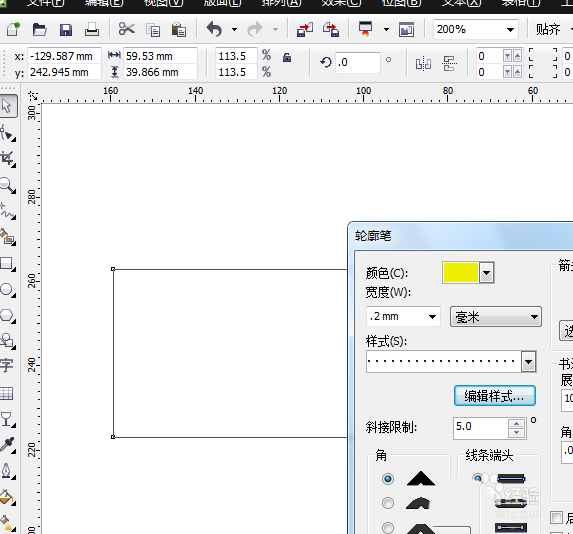
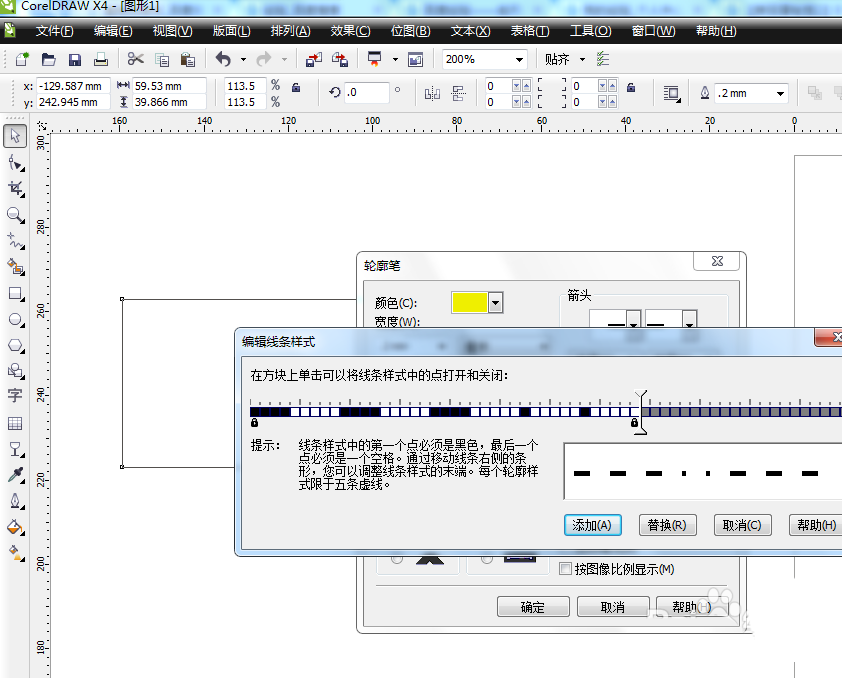
8、当一个对象内部填充颜色时,外部轮廓也有颜色,且颜色不相同时,这两个地方打上对勾,则可以让轮廓颜色置于填充颜色之后显示,一遍用于文字的描边是勾选,做个标志的时候给标志描边也可以勾选。
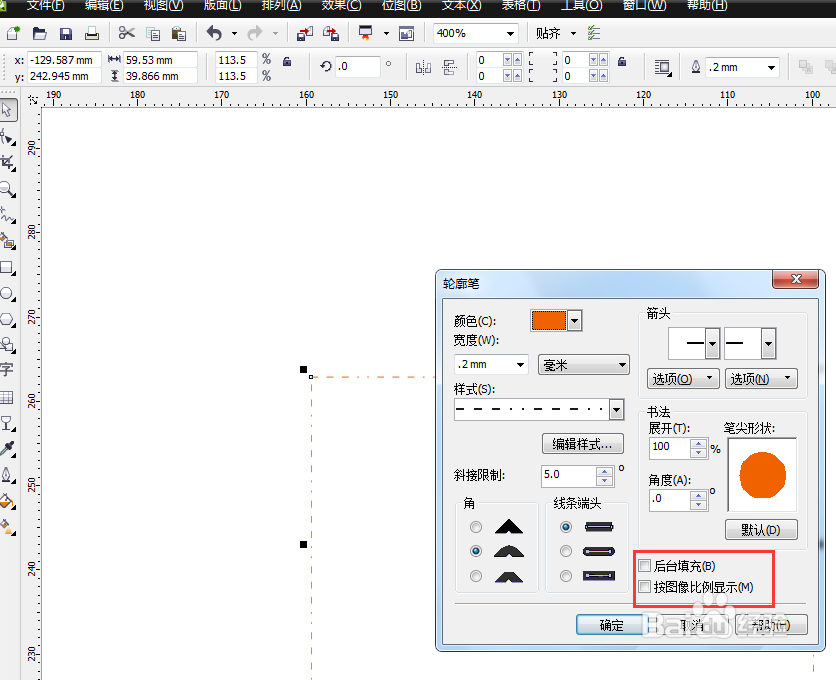

以上就是cdr x4软件轮廓笔工具的使用方法教程,希望对大家有所帮助,感谢您对系统天地的支持,更多软件教程请关注系统天地网站。









 苏公网安备32032202000432
苏公网安备32032202000432